Normalerweise müssen Sie Software herunterladen, um den Akkuverbrauch Ihres Laptops zu überprüfen. Versuchen Sie jedoch die Methode ohne Software, um den Akkuverbrauch Ihres Windows 10-Laptops mit den folgenden einfachen Schritten zu überprüfen.
Schritt 1: Gehen Sie zu den Windows PowerShell-Einstellungen
Drücken Sie zunächst die Tastenkombination Windows + X, um auf „Windows PowerShell“ zuzugreifen, doppelklicken Sie und wählen Sie „Windows PowerShell“ (Admin) aus dem Menü.
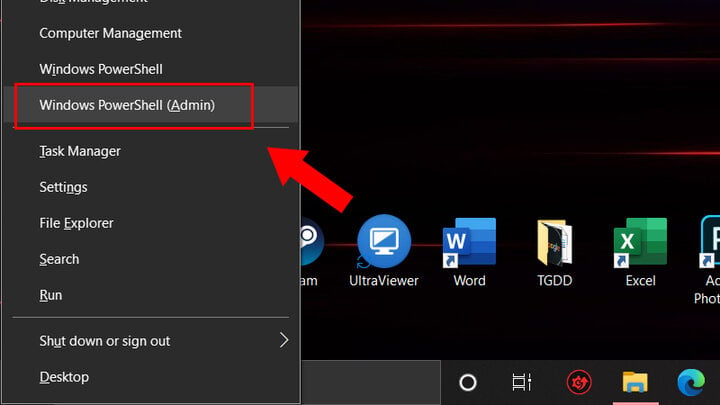
Schritt 2: Befehl eingeben
Kopieren Sie die Befehlszeile „powercfg /batteryreport“, geben Sie sie ein und drücken Sie die Eingabetaste.
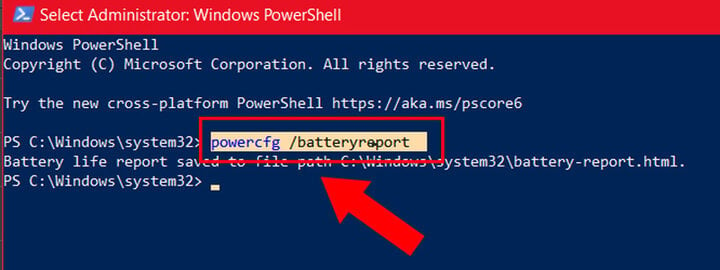
Schritt 3: Anleitung finden
Hier führt Sie das System zur Adresse, unter der Ihre aktuellen Akkustatusinformationen gespeichert sind. Direkt nach dem Abschnitt „Akkulaufzeitbericht im Dateipfad gespeichert“ finden Sie die Adresse. Klicken Sie auf diese Adresse, kopieren Sie sie mit „Strg + C“ und navigieren Sie zu „Arbeitsplatz“, „Dieser PC“ usw. Fügen Sie die Adresse in die Suchleiste ein und drücken Sie die Eingabetaste.
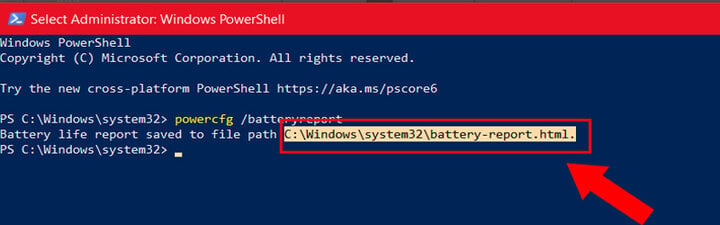
Schritt 4: Überprüfen Sie Ihren Batteriestatus
Nach dem Drücken der Eingabetaste gelangen Sie zu einem Browserfenster, in dem der Batteriestatus angezeigt wird. Sehen Sie sich den Abschnitt „Installierte Batterien“ an.
Beachten Sie hier die Werte für „Designkapazität“ und „Vollladekapazität“. Die „Designkapazität“ zeigt die ursprüngliche Kapazität des Akkus beim Kauf an. Die „Vollladekapazität“ ist die Kapazität des Akkus zu diesem Zeitpunkt. Wenn die Differenz zwischen den beiden Werten etwa 15.000–2.000 mAh beträgt, ist der Akku stark abgenutzt. Bitte beachten Sie, dass Sie das Gerät während der Nutzung kontinuierlich laden oder einen neuen Akku kaufen sollten.
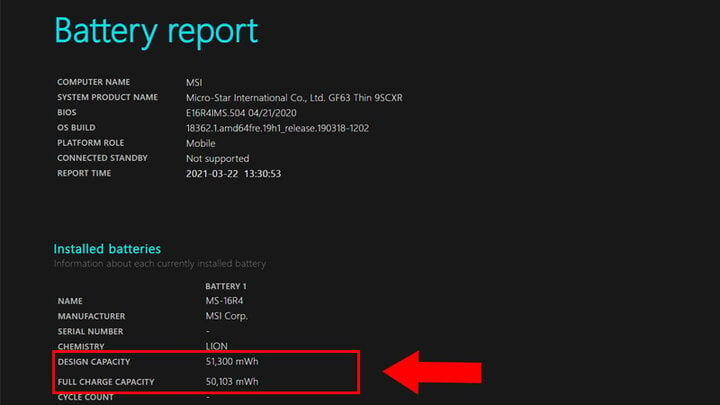
Schritt 5: Weitere Informationen anzeigen
Hier sind einige weitere Informationen, die im Batterieberichtsfenster angezeigt werden und die über die bloße Überprüfung des Batteriezustands hinaus nützlich sind.
Batteriekapazitätsverlauf
In diesem Abschnitt erfahren Sie, wie sich die Kapazität Ihres Akkus im Laufe der Zeit verändert hat. Die Designkapazität bezeichnet die ursprüngliche Akkukapazität, und die Vollladung bezeichnet die aktuelle Kapazität, die Sie vollständig aufladen können. Diese Kapazität nimmt mit der Zeit ab.
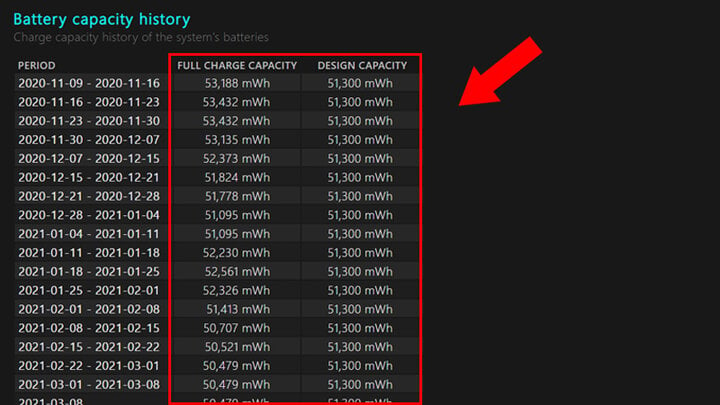
Geschätzte Akkulaufzeit
Dieser Abschnitt enthält die geschätzte Akkulaufzeit des Geräts. Der Parameter in der Spalte „Designkapazität“ gibt an, wie lange der Akku basierend auf der ursprünglichen Akkukapazität verwendet werden kann. „Bei voller Ladung“ gibt die tatsächliche Nutzungsdauer an.
Scrollen Sie nach unten zur letzten Zeile. Dort wird die aktuelle Nutzungszeit angezeigt. In diesem Fall hätte mein Computer die Designkapazität etwa 3:17:43 nutzen sollen, aktuell ist er aber nur 3:12:11 genutzt.
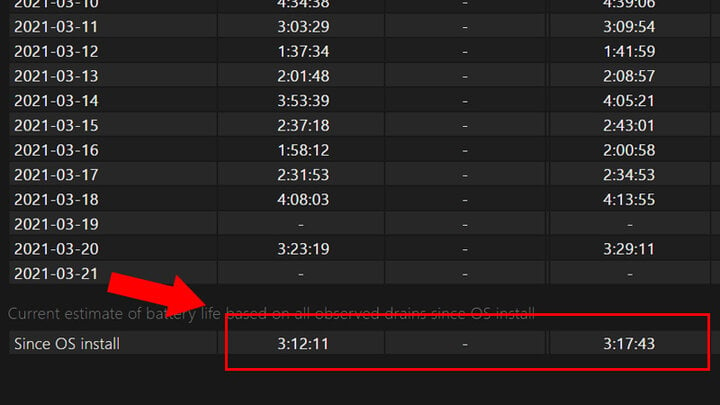
Nutzungsverlauf
Hier wird die Batterienutzungsdauer in jedem Zeitraum angezeigt, berechnet nach Batterie (Batteriedauer) und nach Ladegerät (AC-Dauer).
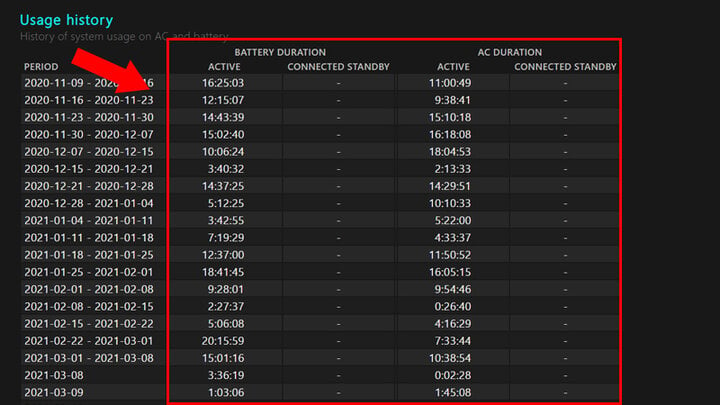
[Anzeige_2]
Quelle



![[Foto] Premierminister Pham Minh Chinh leitet eine Sitzung des Ständigen Regierungsausschusses, um Hindernisse für Projekte zu beseitigen.](https://vphoto.vietnam.vn/thumb/1200x675/vietnam/resource/IMAGE/2025/10/06/1759768638313_dsc-9023-jpg.webp)



![[Foto] Premierminister Pham Minh Chinh leitete eine Sitzung des Lenkungsausschusses zur Anordnung öffentlicher Dienstleistungseinheiten unter Ministerien, Zweigstellen und Kommunen.](https://vphoto.vietnam.vn/thumb/1200x675/vietnam/resource/IMAGE/2025/10/06/1759767137532_dsc-8743-jpg.webp)





























































































Kommentar (0)